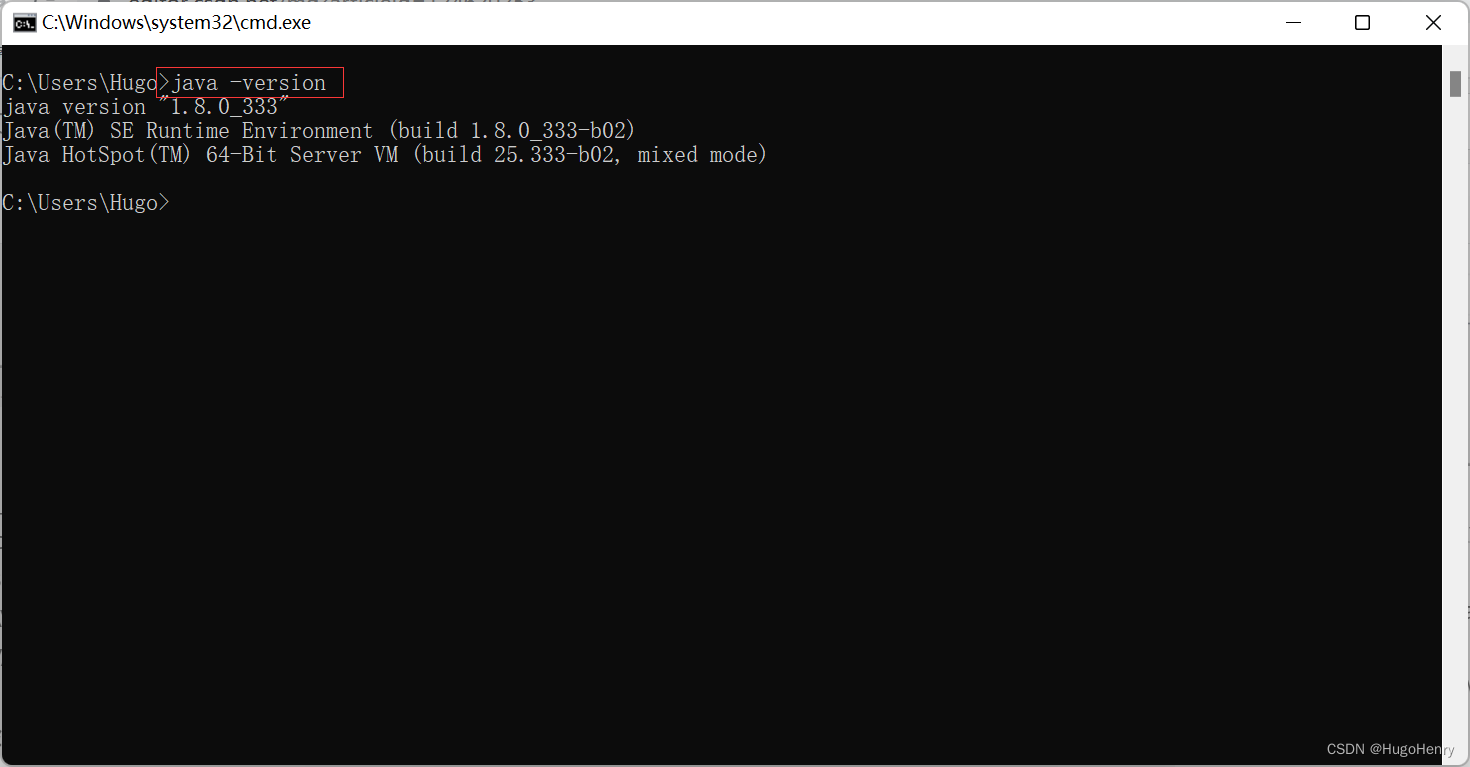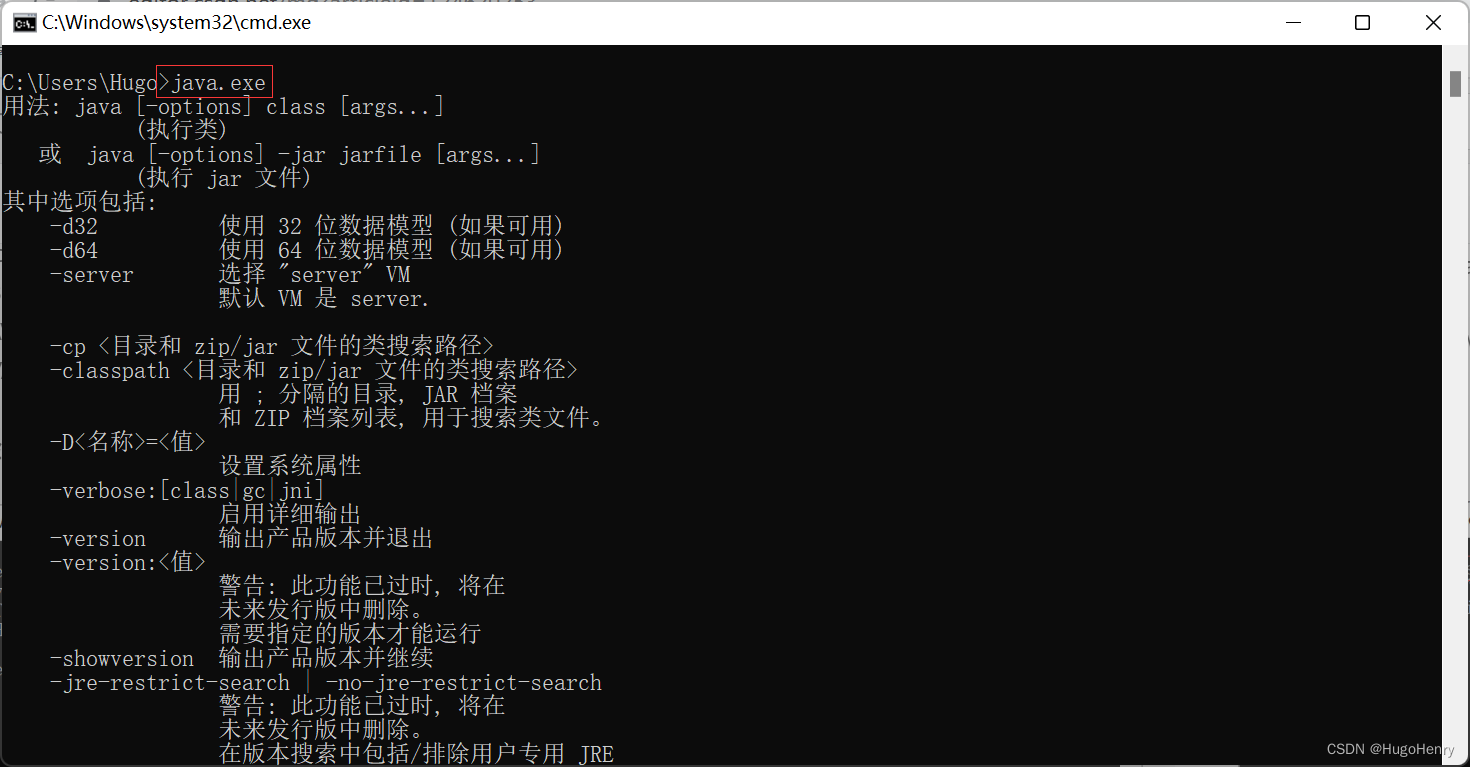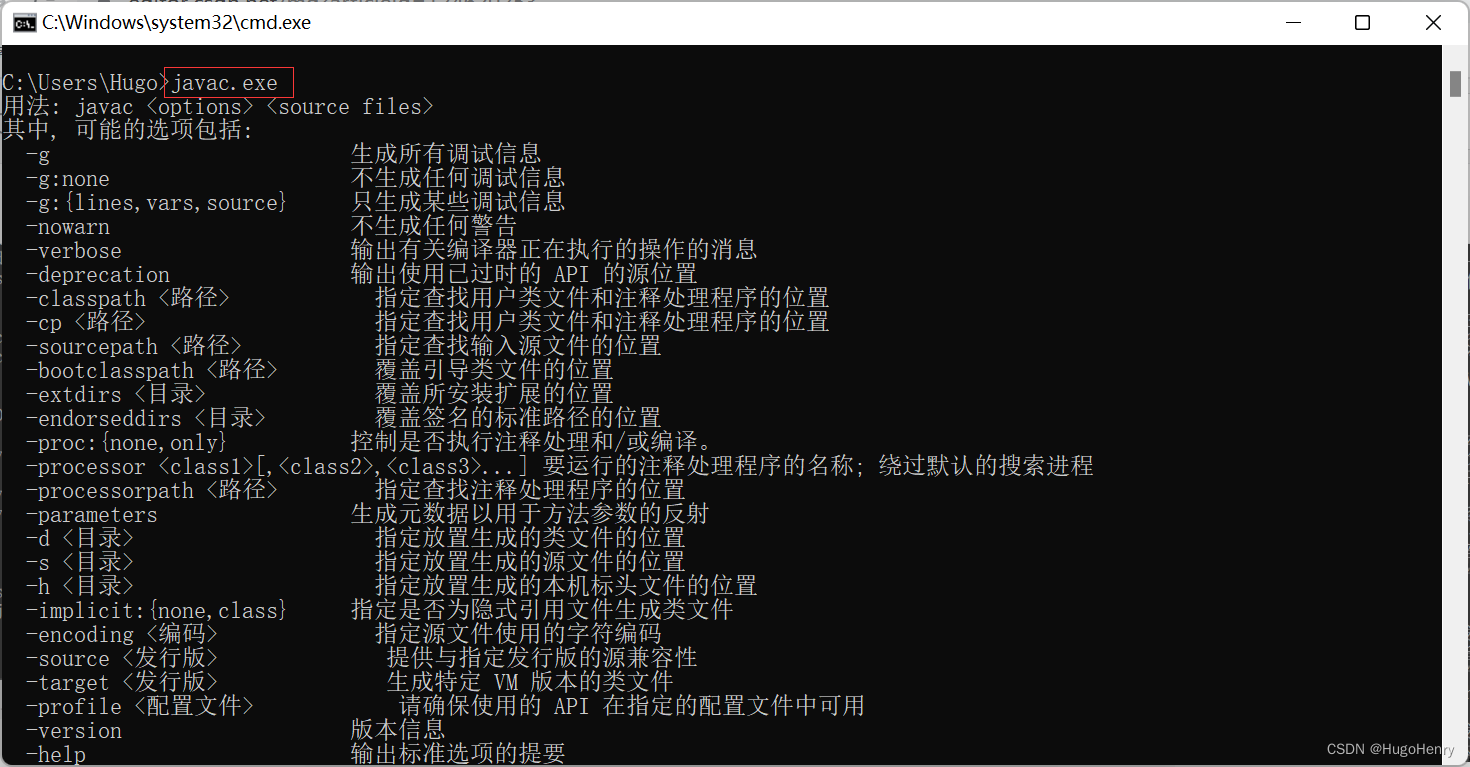JDK1.8安装教程
一、进入官网下载JDK安装包。
[https://www.oracle.com/java/technologies/downloads/#java8-windows]
可以根据自己需要选择相应的操作系统,这里我选择下载Windows系统64位应用。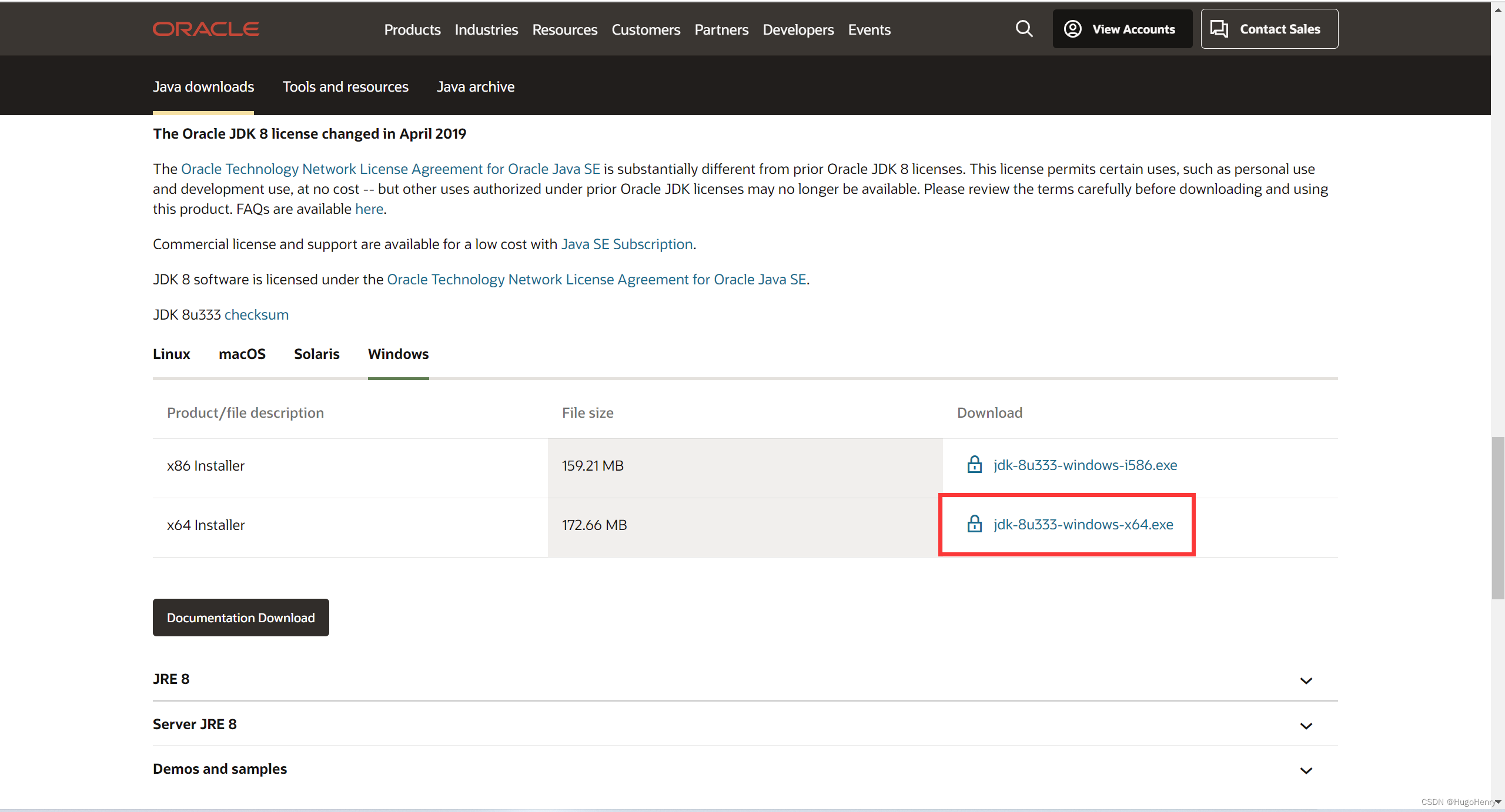
PS:官网下载需要登录Oracle账号,没有的话可以先注册,也可以找网盘资源进行下载。
二、下载好安装包后,双击进入安装向导,按照提示进行安装即可。
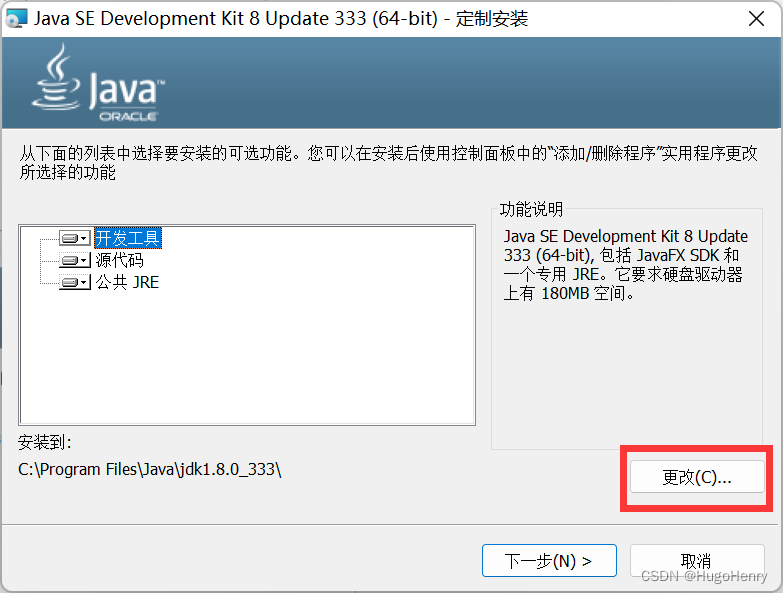
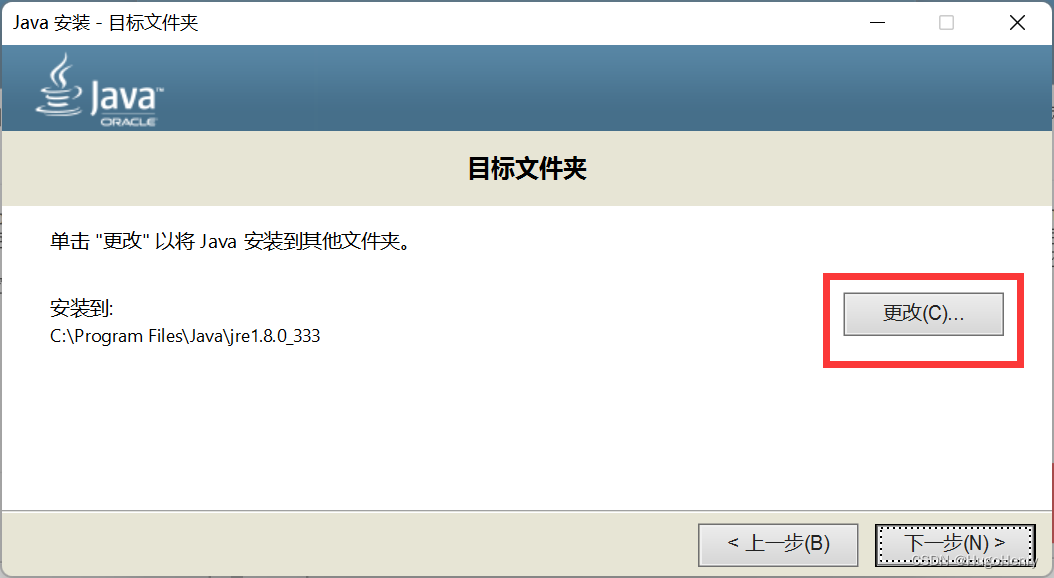
PS:默认安装路径为C盘,推荐选择更改,然后自定义安装路径。
三、配置环境变量。
首先右击此电脑,选择属性,找到高级系统设置,然后按下列图片进行操作。
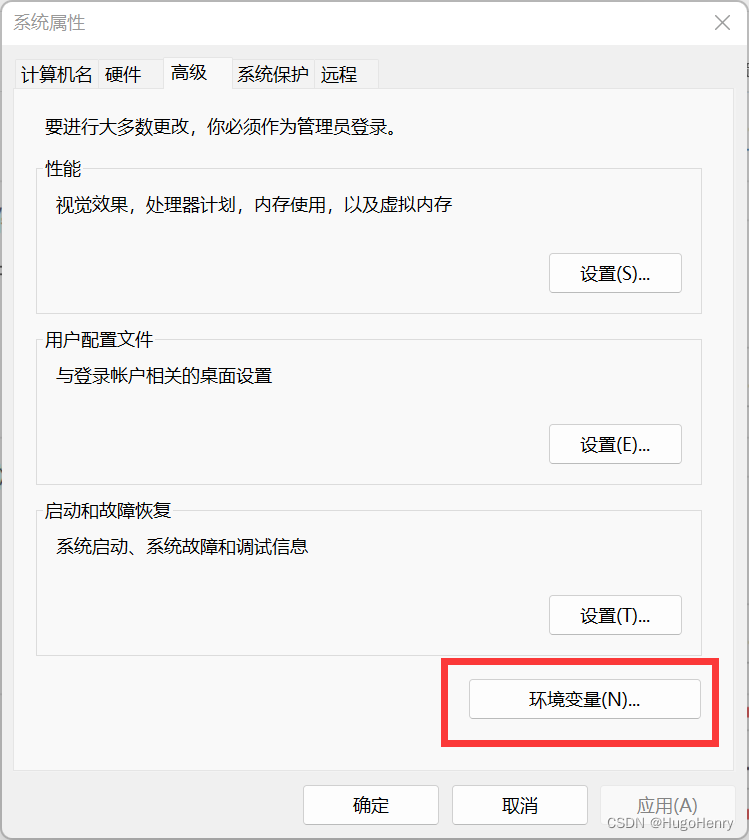
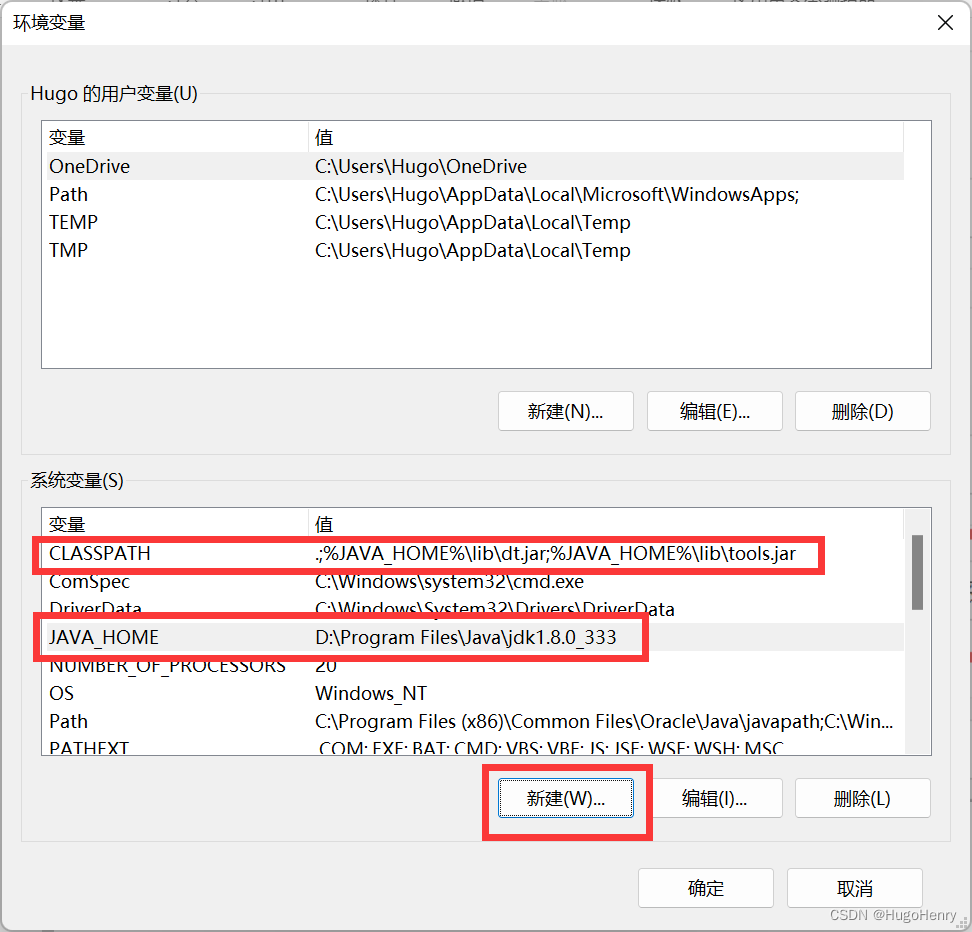
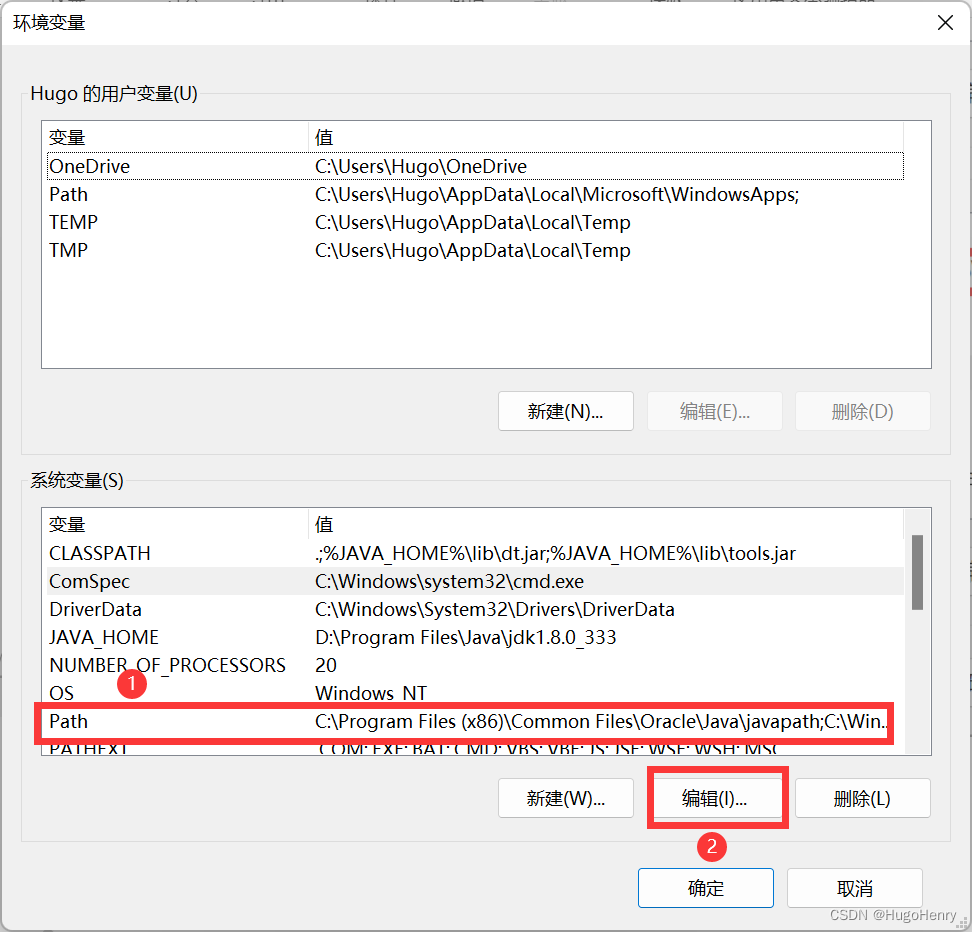
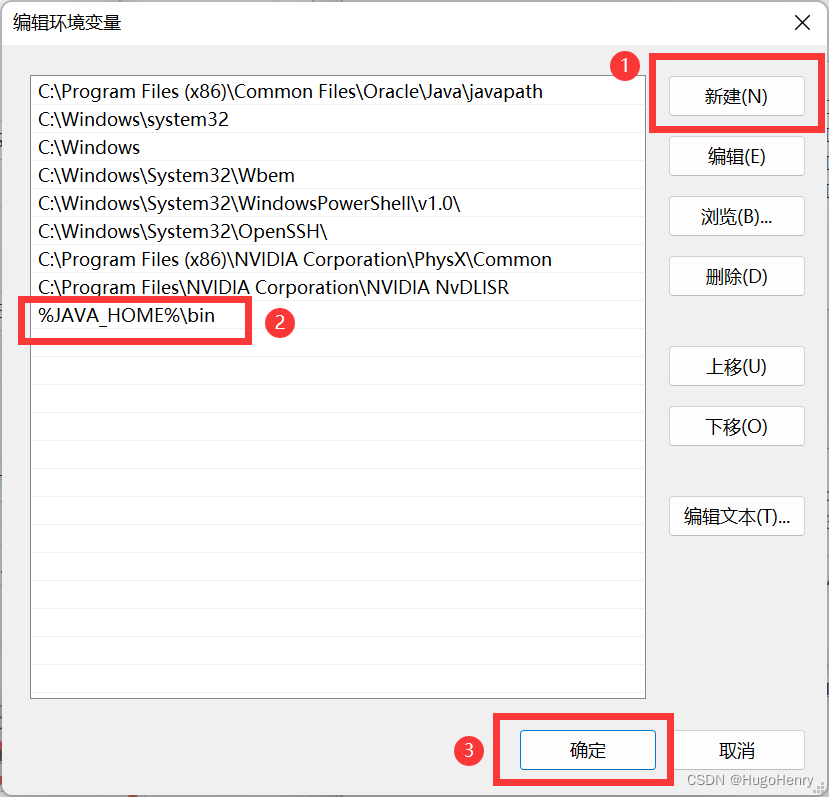
PS:自行复制粘贴,注意CLASSPATH变量值的第一个句号为英文句号。
JAVA_HOME
D:\Program Files\Java\jdk1.8.0_333
CLASSPATH
.;%JAVA_HOME%\lib\dt.jar;%JAVA_HOME%\lib\tools.jar
%JAVA_HOME%\bin
四、验证是否配置成功。